Trong kỷ nguyên số, PDF là định dạng tài liệu không thể thiếu trong công việc và học tập. Tuy nhiên, việc chỉnh sửa các tệp PDF thường đòi hỏi các phần mềm trả phí với chi phí không hề nhỏ. Rất may, cộng đồng mã nguồn mở và các nhà phát triển đã mang đến nhiều giải pháp chỉnh sửa PDF miễn phí, mạnh mẽ, giúp bạn thực hiện mọi tác vụ từ cơ bản đến nâng cao mà không lo lắng về chi phí bản quyền hay các gói đăng ký phức tạp. Bài viết này của Thuthuatdidong.net sẽ tổng hợp và đánh giá 6 công cụ chỉnh sửa PDF miễn phí hàng đầu, mang đến cho bạn những lựa chọn hiệu quả để quản lý tài liệu số chuyên nghiệp.
Lợi Ích Vượt Trội của Các Công Cụ PDF Mã Nguồn Mở và Miễn Phí
Sử dụng các phần mềm chỉnh sửa PDF mã nguồn mở (open-source) hoặc miễn phí mang lại nhiều lợi thế đáng kể so với các giải pháp độc quyền:
- Tiết kiệm chi phí: Đây là lợi ích rõ ràng nhất. Bạn không cần chi trả bất kỳ khoản phí nào cho giấy phép sử dụng hay các gói đăng ký hàng tháng/năm.
- Không giới hạn tính năng (thường): Nhiều công cụ mã nguồn mở cung cấp đầy đủ các tính năng mà bạn mong đợi ở một trình chỉnh sửa PDF chuyên nghiệp, từ chỉnh sửa văn bản, hình ảnh đến hợp nhất, chia tách, nén hay bảo mật tài liệu.
- Tính linh hoạt và tùy biến: Với mã nguồn mở, cộng đồng phát triển liên tục cải tiến và bổ sung tính năng mới. Người dùng có kiến thức có thể tùy biến để phù hợp với nhu cầu cụ thể.
- Bảo mật và quyền riêng tư: Các công cụ mã nguồn mở thường minh bạch hơn về cách chúng xử lý dữ liệu của bạn, giảm thiểu lo ngại về quyền riêng tư so với một số phần mềm độc quyền.
- Khả năng tương thích đa nền tảng: Nhiều phần mềm miễn phí hỗ trợ trên các hệ điều hành phổ biến như Windows, macOS và Linux.
Danh Sách Top 6 Phần Mềm Chỉnh Sửa PDF Miễn Phí Đáng Dùng Nhất
Dưới đây là danh sách chi tiết các công cụ chỉnh sửa PDF miễn phí được đánh giá cao, phù hợp với nhiều nhu cầu sử dụng khác nhau:
1. LibreOffice Draw: Trình Chỉnh Sửa Đa Năng Trong Bộ Office
LibreOffice là một bộ ứng dụng văn phòng mã nguồn mở tuyệt vời, được xem là giải pháp thay thế hiệu quả cho Microsoft Office 365. Trong số các ứng dụng của bộ này, LibreOffice Draw nổi bật như một công cụ chỉnh sửa PDF đầy tiện ích. Nếu bạn đã cài đặt Writer hoặc Calc, Draw cũng đã sẵn sàng để sử dụng.
LibreOffice Draw chủ yếu là một trình chỉnh sửa đồ họa vector nhưng lại xử lý các tệp PDF rất tốt. Khi bạn mở một tệp PDF, Draw sẽ coi mỗi trang là một khung vẽ, cho phép bạn di chuyển các khối văn bản, thêm hình dạng hoặc chèn hình ảnh một cách dễ dàng. Khả năng tích hợp chặt chẽ với các ứng dụng LibreOffice khác cho phép bạn sao chép biểu đồ và sơ đồ trực tiếp vào tệp PDF của mình.
Việc chỉnh sửa PDF với Draw tương tự như hầu hết các trình soạn thảo tài liệu. Bạn có thể nhấp vào bất kỳ văn bản nào để sửa đổi, kéo các phần tử để thay đổi vị trí hoặc sử dụng các công cụ vẽ để chú thích. Draw giữ nguyên bố cục gốc tốt hơn hầu hết các công cụ miễn phí khác và cho phép bạn tạo các biểu mẫu với trường văn bản, hộp kiểm và danh sách thả xuống.
Mặc dù có nhiều điểm đáng khen, giao diện của Draw có thể cảm thấy hơi lỗi thời so với các công cụ chỉnh sửa PDF chuyên dụng. Các tùy chọn menu đôi khi không nằm ở vị trí bạn mong đợi, và các tệp phức tạp với nhiều đồ họa có thể gây ra tình trạng treo máy không thường xuyên. Tuy nhiên, đối với các tác vụ PDF hàng ngày như điền biểu mẫu, thêm chữ ký hoặc thay đổi nội dung nhanh chóng, Draw hoạt động rất hiệu quả mà không tốn một xu nào.
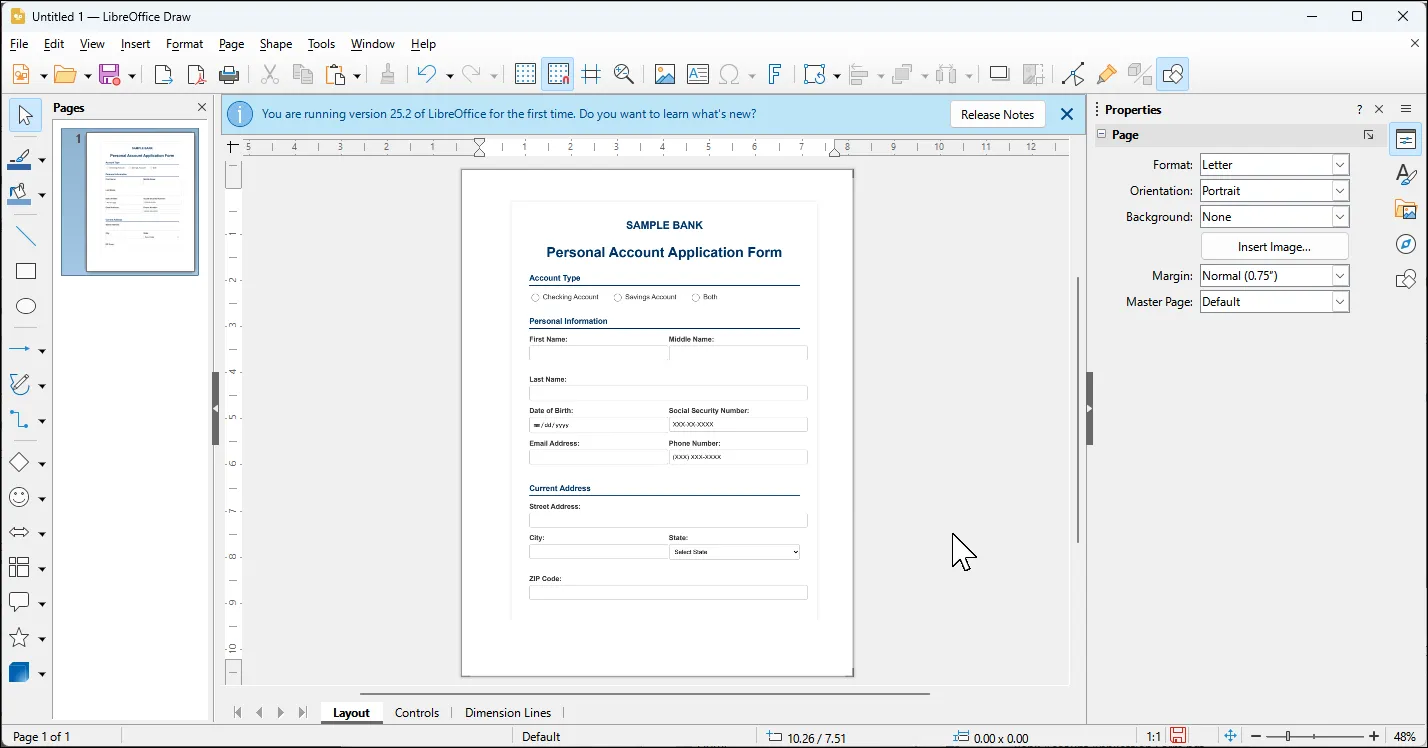 Giao diện chỉnh sửa PDF của LibreOffice Draw với các công cụ chú thích và chỉnh sửa văn bản
Giao diện chỉnh sửa PDF của LibreOffice Draw với các công cụ chú thích và chỉnh sửa văn bản
Tải xuống: LibreOffice Draw cho Windows | macOS | Linux (Miễn phí)
2. PDFsam Basic: Công Cụ Xử Lý Cấu Trúc PDF Mạnh Mẽ
PDFsam Basic là công cụ chuyên biệt xuất sắc trong việc thao tác cấu trúc PDF mà không thay đổi nội dung. Nếu bạn cần tách một báo cáo 200 trang thành các chương riêng biệt hoặc hợp nhất nhiều hóa đơn thành một tệp duy nhất, PDFsam là lựa chọn tối ưu cho các tác vụ xử lý hàng loạt này.
Công cụ này có giao diện người dùng đơn giản, nơi bạn có thể kéo các tệp PDF của mình vào cửa sổ, chọn tác vụ muốn thực hiện—tách, hợp nhất, xoay hoặc trích xuất—sau đó nhấn chạy. Bạn có thể tách theo số trang, đánh dấu trang hoặc thậm chí theo kích thước tệp. Tính năng này đặc biệt hữu ích nếu bạn thường xuyên chia nhỏ các tài liệu dài thành các phần dễ quản lý hơn để nhóm xem xét.
Phiên bản miễn phí của PDFsam Basic xử lý hầu hết các tác vụ phổ biến, nhưng nó không cho phép chỉnh sửa văn bản hoặc hình ảnh bên trong PDF. Nếu cần các tính năng đó, bạn sẽ phải nâng cấp lên PDFsam Enhanced. Tuy nhiên, đối với việc thao tác cấu trúc thuần túy, phiên bản cơ bản là một lựa chọn vững chắc.
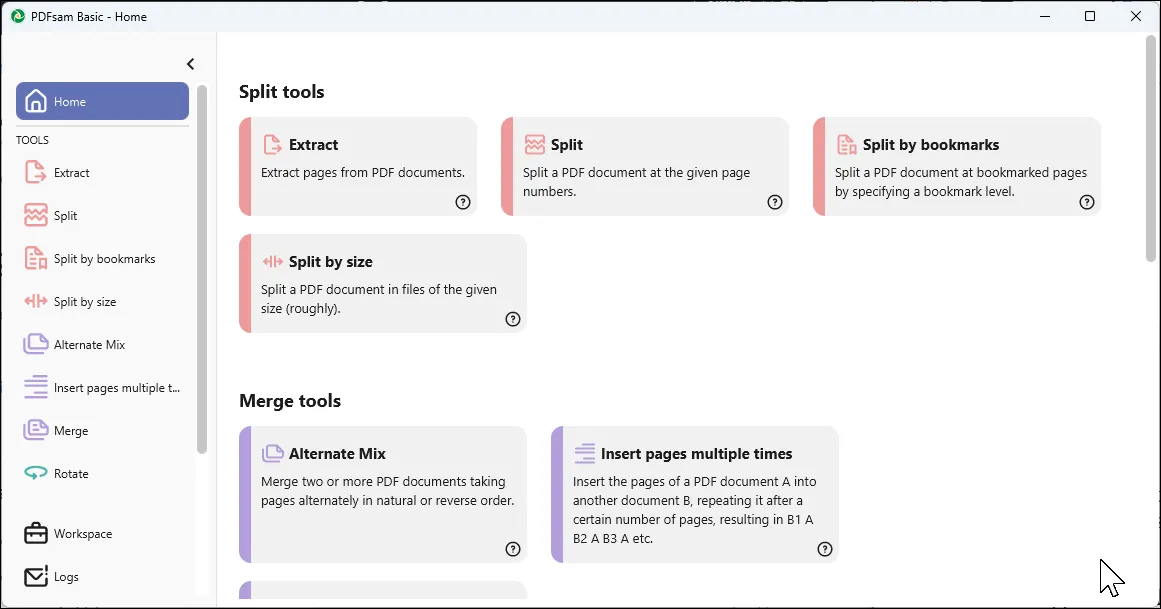 Giao diện chính của PDFsam Basic hiển thị các tùy chọn tách, gộp, xoay và trích xuất file PDF
Giao diện chính của PDFsam Basic hiển thị các tùy chọn tách, gộp, xoay và trích xuất file PDF
Tải xuống: PDFsam Basic cho Windows | macOS | Linux (Miễn phí, phiên bản Enhanced giá $59)
3. PDF Arranger: Sắp Xếp Trang PDF Dễ Dàng Chỉ Với Thao Tác Kéo Thả
Nếu bạn chỉ cần một công cụ đơn giản để sắp xếp lại các trang PDF, PDF Arranger là lựa chọn tốt nhất hiện có. Nó hiển thị tất cả các trang của bạn dưới dạng hình thu nhỏ, cho phép bạn kéo chúng xung quanh như ảnh trên màn hình. Công cụ này nhẹ, nhanh và thực hiện chính xác những gì bạn cần khi muốn sắp xếp lại các trang mà không phải mở một trình chỉnh sửa PDF nặng nề.
PDF Arranger không chỉ để sắp xếp. Bạn có thể sử dụng nó để xoay trang, cắt bỏ các lề trắng và tách PDF nếu bạn chỉ cần một số phần nhất định. Công cụ cắt rất hữu ích để lấy một biểu đồ hoặc sơ đồ mà không bị dính kèm các tiêu đề và chân trang không cần thiết.
Lưu ý rằng việc di chuyển các trang có thể làm hỏng các đánh dấu trang hoặc liên kết nội bộ, vì vậy hãy kiểm tra xem điều này có ảnh hưởng đến tài liệu của bạn không. Tương tự như PDFsam Basic, công cụ này chỉ dành cho việc thao tác trang, bạn không thể chỉnh sửa nội dung thực tế.
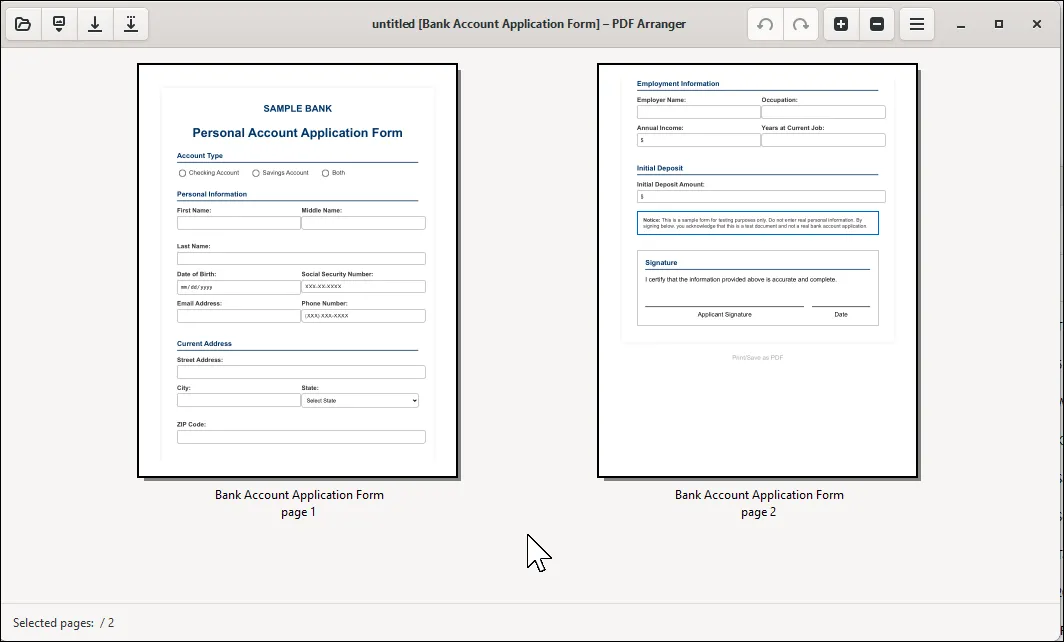 Giao diện PDF Arranger với các trang PDF được hiển thị dưới dạng hình thu nhỏ để sắp xếp và chỉnh sửa
Giao diện PDF Arranger với các trang PDF được hiển thị dưới dạng hình thu nhỏ để sắp xếp và chỉnh sửa
Tải xuống: PDF Arranger cho Windows | macOS (qua Nix) | Linux (Miễn phí)
4. Stirling PDF: Giải Pháp Toàn Diện Thay Thế Adobe Acrobat
Nếu bạn đang tìm kiếm một giải pháp mã nguồn mở thay thế cho Adobe Acrobat, Stirling PDF là một lựa chọn đáng cân nhắc. Mặc dù nó không chỉnh sửa văn bản hiện có hoặc sửa lỗi chính tả như Adobe, nhưng nó cung cấp hơn 50 tính năng khác nhau, đáp ứng gần như mọi nhu cầu về PDF khác.
Danh sách tính năng của Stirling PDF vượt xa các công cụ PDF thông thường. Stirling có thể hợp nhất, tách, nén và chuyển đổi các tệp PDF một cách dễ dàng. Giao diện tập trung xung quanh bốn tab chính:
- Multi Tool: Kết hợp các tác vụ hàng ngày như hợp nhất, xoay, sắp xếp lại, tách và xóa ở một nơi.
- Pipeline: Chuỗi các thao tác lại với nhau cho các tác vụ lặp đi lặp lại.
- Compress: Giảm kích thước tệp với nhiều cài đặt chất lượng khác nhau.
- View/Edit PDF: Chú thích, thêm chữ ký và thực hiện các thay đổi trực quan cho tài liệu của bạn.
Nhấp vào menu Tools sẽ hiển thị toàn bộ kho công cụ quản lý PDF của nó. Điều này bao gồm các tùy chọn chuyển đổi (PDF sang Word, Excel, hình ảnh), tính năng bảo mật (bảo vệ bằng mật khẩu, ẩn thông tin), các thao tác trang (tách, hợp nhất, xoay) và các công cụ chuyên biệt như OCR (nhận dạng ký tự quang học), tạo biểu mẫu và chỉnh sửa siêu dữ liệu. Mỗi công cụ mở trong cùng một giao diện sạch sẽ, từ đó bạn có thể tải lên tệp của mình, điều chỉnh cài đặt nếu cần và tải xuống tệp đã chỉnh sửa.
Stirling PDF hoạt động tốt cho hầu hết các tác vụ hàng ngày, nhưng cũng có một vài đánh đổi. Hiệu suất có thể không nhất quán với các tệp lớn, độ chính xác của OCR phụ thuộc vào chất lượng quét của bạn, và một số chuyển đổi định dạng có thể không giữ được bố cục phức tạp một cách hoàn hảo. Nhưng đối với một công cụ miễn phí, tôn trọng quyền riêng tư của bạn và xử lý hàng chục tác vụ PDF ở một nơi, những điểm này hoàn toàn có thể chấp nhận được.
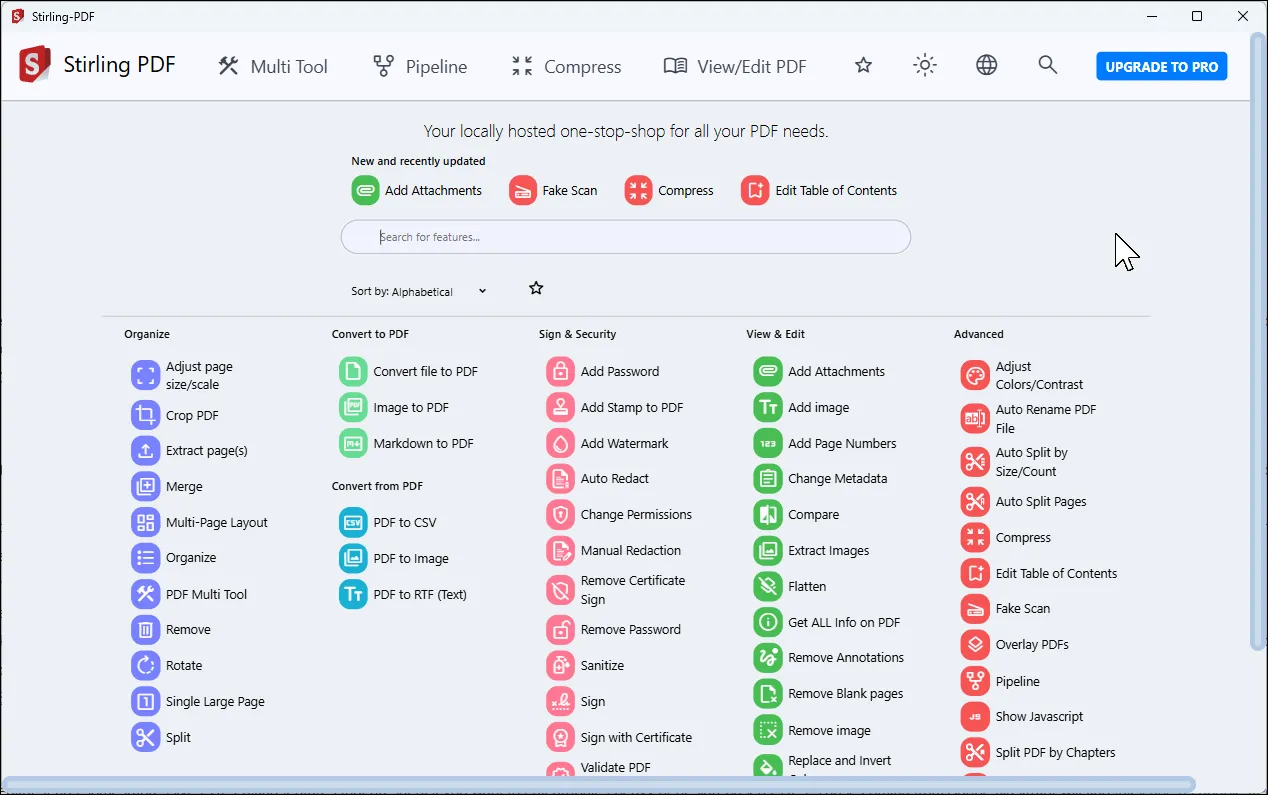 Giao diện người dùng của Stirling PDF trên Windows 11 hiển bị các công cụ quản lý PDF
Giao diện người dùng của Stirling PDF trên Windows 11 hiển bị các công cụ quản lý PDF
Tải xuống: Stirling PDF cho Windows | macOS | Linux (Miễn phí, có phiên bản Pro dành cho doanh nghiệp)
5. Inkscape: Chỉnh Sửa PDF Nặng Đồ Họa Như Một Chuyên Gia
Mặc dù Inkscape chủ yếu là một trình chỉnh sửa đồ họa vector, nhưng nó có một số tính năng chỉnh sửa PDF ấn tượng, lý tưởng nếu bạn muốn chỉnh sửa các tệp PDF nặng đồ họa hoặc dựa trên thiết kế. Những người quen thuộc với Adobe Illustrator sẽ thấy Inkscape là một lựa chọn thay thế miễn phí đầy đủ khả năng cho cả công việc vector và chỉnh sửa PDF.
Để chỉnh sửa một tệp PDF trong Inkscape, bạn chỉ cần nhập nó vào khung vẽ, và Inkscape sẽ coi mỗi trang là một khung vẽ vector. Sau khi nhập, bạn có thể thao tác bất kỳ đối tượng nào: di chuyển, thay đổi kích thước, xóa các phần tử, thay đổi màu sắc và gradient, hoặc sắp xếp lại các lớp.
Việc xử lý văn bản phụ thuộc vào độ phức tạp của tệp PDF. Các tài liệu đơn giản cho phép bạn chỉnh sửa trực tiếp các khối văn bản, nhưng các bố cục phức tạp thường chuyển đổi văn bản thành các đường dẫn hoặc chữ cái riêng lẻ. Khi điều đó xảy ra, bạn sẽ cần xóa và gõ lại văn bản. Các cài đặt nhập cho phép bạn kiểm soát việc thay thế font chữ và xử lý hình ảnh dựa trên những gì bạn cần bảo toàn.
Cũng như bất kỳ công cụ chỉnh sửa đồ họa vector nào, Inkscape có một đường cong học tập, đặc biệt đối với người mới bắt đầu. Giao diện có thể cảm thấy choáng ngợp với tất cả các tùy chọn, các tệp lớn có thể làm chậm hệ thống của bạn và màu sắc in cần được xử lý cẩn thận.
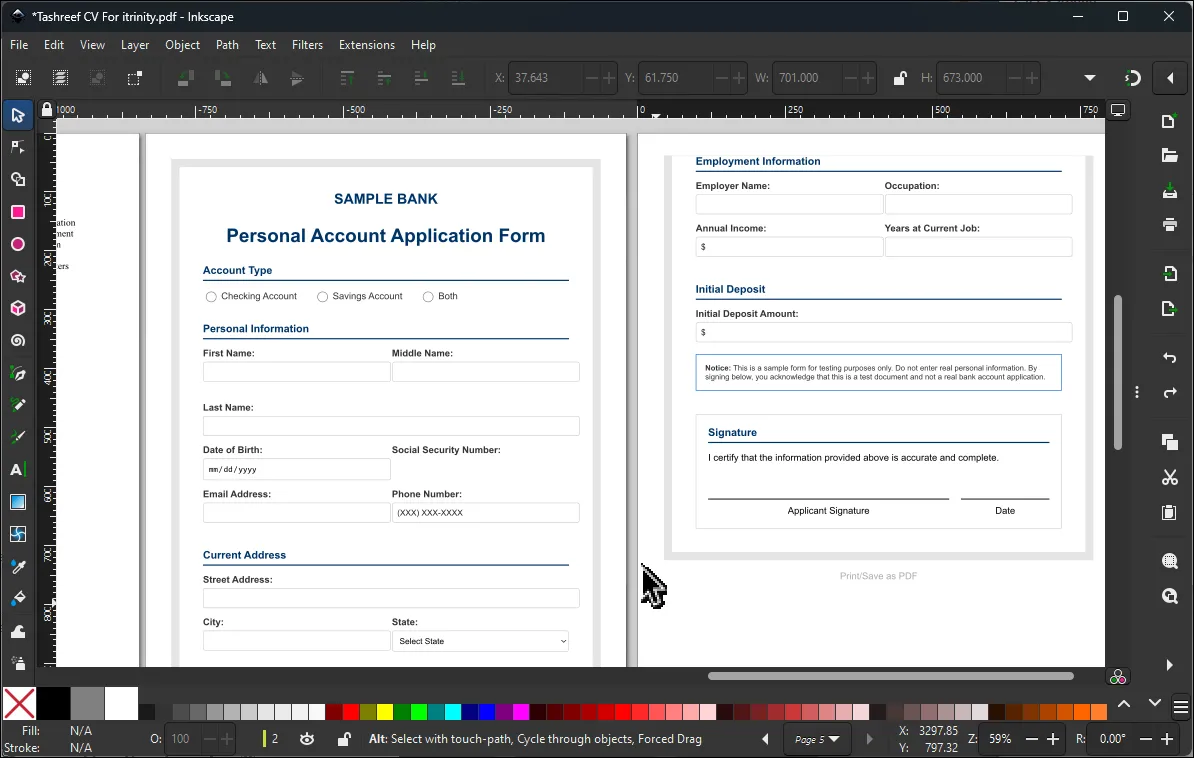 Giao diện chỉnh sửa PDF trong Inkscape với các công cụ đồ họa vector và tùy chọn đối tượng
Giao diện chỉnh sửa PDF trong Inkscape với các công cụ đồ họa vector và tùy chọn đối tượng
Tải xuống: Inkscape cho Windows | macOS | Linux (Miễn phí)
6. Sejda: Giữ Nguyên Font Chữ Gốc Khi Chỉnh Sửa PDF
Mặc dù không phải là mã nguồn mở, Sejda vẫn xứng đáng có một vị trí trong danh sách này bởi nó giải quyết một vấn đề mà hầu hết các trình chỉnh sửa PDF khác không làm được: bảo toàn font chữ. Khi bạn chỉnh sửa văn bản trong hầu hết các công cụ PDF miễn phí, các font gốc thường biến mất, bị thay thế bằng các font thay thế chung chung, làm hỏng giao diện tài liệu của bạn.
Sejda là một trình chỉnh sửa PDF freemium (miễn phí với tùy chọn nâng cấp trả phí) có khả năng phát hiện và giữ lại font chữ, cho phép bạn chỉnh sửa tài liệu mà vẫn giữ nguyên giao diện và kiểu chữ gốc. Bạn có thể sử dụng nó trực tuyến trong trình duyệt hoặc tải xuống phiên bản dành cho máy tính để bàn.
Để chỉnh sửa một tài liệu, bạn chỉ cần tải tệp lên, nhấp vào bất kỳ văn bản nào và bắt đầu nhập. Văn bản đã chỉnh sửa khớp hoàn hảo với nội dung xung quanh. Riêng tính năng này đã khiến Sejda trở nên vô giá đối với các tài liệu chuyên nghiệp, nơi tính nhất quán là yếu tố then chốt.
Gói miễn phí của Sejda rất hào phóng. Nó cung cấp ba tác vụ mỗi giờ với các tài liệu lên đến 200 trang hoặc 50MB. Ngoài chỉnh sửa văn bản, Sejda còn cung cấp các tính năng tạo biểu mẫu, xử lý hàng loạt và thậm chí tự động hóa quy trình làm việc. Giao diện rất đơn giản: tải lên, chỉnh sửa, tải xuống. Bạn không cần tạo tài khoản để tải tệp và họ sẽ không làm bạn bất ngờ với các yêu cầu đăng ký sau khi bạn đã chỉnh sửa tài liệu của mình.
Nếu bạn cần truy cập không giới hạn, các gói cao cấp bắt đầu từ 7.50 USD mỗi tuần hoặc 60 USD/năm. Nhưng đối với việc sử dụng không thường xuyên, phiên bản miễn phí xử lý hầu hết các tác vụ một cách hiệu quả.
Tải xuống: Sejda cho Windows | macOS | Linux | Web-based (Miễn phí, Premium $7.50/Tuần)
Các công cụ chỉnh sửa PDF mã nguồn mở và miễn phí được giới thiệu trong bài viết này đã chứng minh rằng bạn không cần đến các phần mềm đắt tiền để thực hiện các công việc tài liệu chuyên nghiệp. Cho dù bạn cần chỉnh sửa nội dung, chia tách và hợp nhất tài liệu, sắp xếp lại các trang trực quan hay xử lý hàng tá tác vụ khác nhau, bạn chắc chắn sẽ tìm thấy một công cụ phù hợp ở đây mà không bị khóa sau các gói trả phí.
Đặc biệt, Sejda, mặc dù không phải là mã nguồn mở, nhưng vẫn xứng đáng có chỗ đứng vì khả năng bảo toàn font chữ khi bạn chỉnh sửa văn bản – điều mà hầu hết các công cụ miễn phí khác khó có thể làm tốt. Cùng với nhau, những công cụ này bao quát mọi tác vụ PDF mà bạn có thể gặp phải, mà không cần lo lắng về các gói đăng ký hay vấn đề quyền riêng tư. Hãy trải nghiệm và chia sẻ lựa chọn yêu thích của bạn với thuthuatdidong.net nhé!


